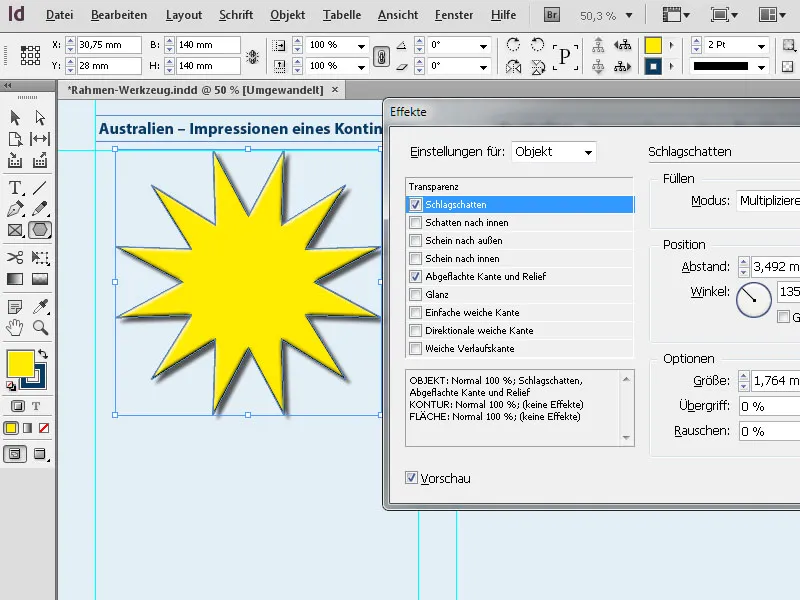As ferramentas de moldura gráfica do Adobe InDesign são essenciais para integrar com precisão imagens e gráficos na sua apresentação. Com molduras rectangulares, elípticas ou poligonais, pode personalizar os seus designs e colocar conteúdos de forma flexível. Estas molduras permitem-lhe cortar, alinhar e apresentar imagens de forma criativa. Neste guia, vou mostrar-lhe passo a passo como utilizar eficazmente as ferramentas de moldura gráfica para criar esquemas profissionais e apelativos. Vamos começar e familiarizar-nos com as funções versáteis destas ferramentas!
1. A ferramenta retângulo (atalho M)
Pode utilizar a ferramenta retângulo para desenhar molduras rectangulares ou quadradas. Estas molduras têm um contorno e um preenchimento. Clique na ferramenta e desenhe qualquer moldura, mantendo o botão do rato premido.
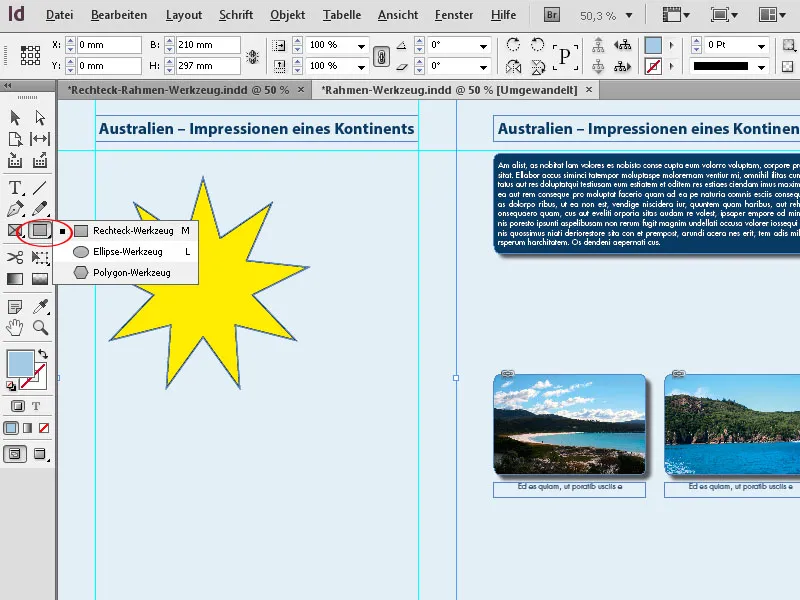
Pode então definir com precisão o tamanho e a posição desejados na paleta de controlo.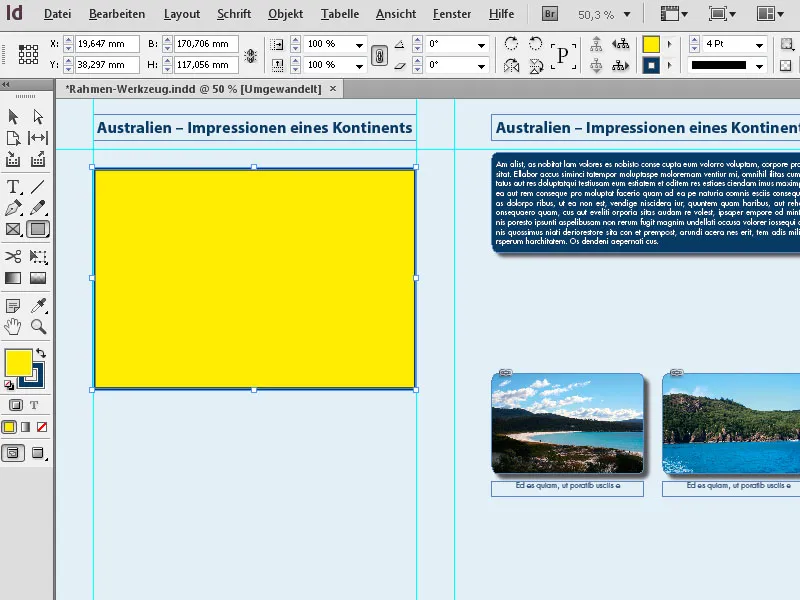
A moldura que acabou de criar tem o contorno ou o estilo de contorno, a cor e a cor de preenchimento atualmente definidos.
Pode alterar a espessura do contorno e o estilo do contorno na paleta de controlo, a cor da moldura ou o preenchimento clicando na respectiva parte na paleta de ferramentas (é mais rápido usar o atalho X, que seleciona alternadamente o contorno ou o preenchimento para a moldura selecionada) e depois clicando na cor desejada na paleta de cores.
Tal como acontece com as molduras de espaço reservado, o InDesign também oferece a opção familiar de criar várias molduras do mesmo tamanho numa página ao criar molduras gráficas.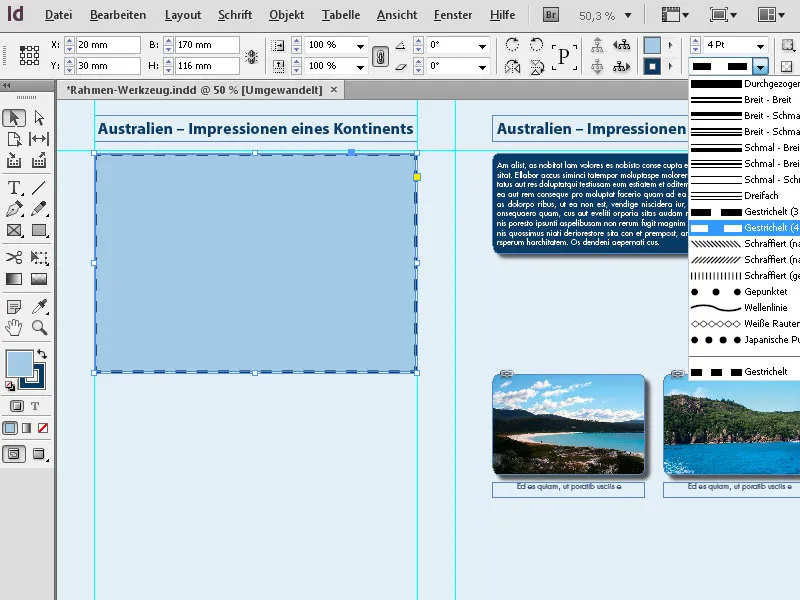
Para tal, mantenha premido o botão do rato e arraste a ferramenta de retângulo sobre a área em que as molduras gráficas devem ser colocadas e, em seguida, continue a manter premido o botão do rato. Pode agora utilizar as teclas de seta para dividir esta área, tanto horizontal como verticalmente, em molduras gráficas de igual tamanho.
A tecla de seta para a direita cria outra moldura no eixo X, que divide o espaço existente uniformemente com a(s) moldura(s) existente(s), e a tecla de seta para cima faz o mesmo no eixo Y.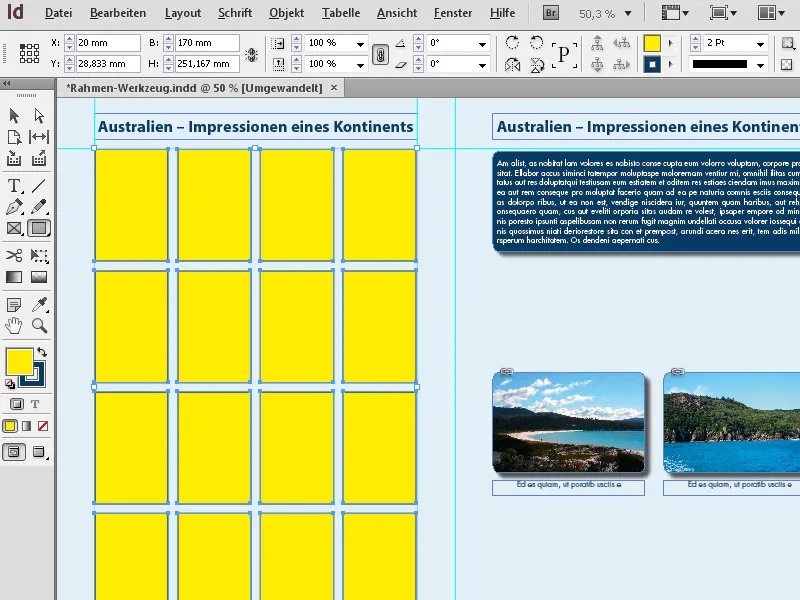
Desta forma, é possível criar muito rapidamente grelhas de molduras gráficas perfeitamente alinhadas.
2. a ferramenta elipse (atalho L)
Pode utilizar a ferramenta elipse para criar quadros gráficos em forma de elipses ou círculos. Clique na ferramenta retângulo na paleta de ferramentas e selecione a ferramenta elipse no menu de contexto. Mantenha o botão do rato premido e arraste-o pela página para criar uma elipse com o tamanho pretendido. Se quiser criar um círculo exato, mantenha premida a tecla Shift enquanto arrasta a elipse.
A moldura desenhada desta forma pode então ser ajustada às dimensões exactas na paleta de controlo.
No entanto, também pode definir as dimensões antes de desenhar, fazendo duplo clique na ferramenta e introduzindo-as na caixa de diálogo que aparece. No entanto, isto só funciona se fizer duplo clique sobre a ferramenta no menu expandido.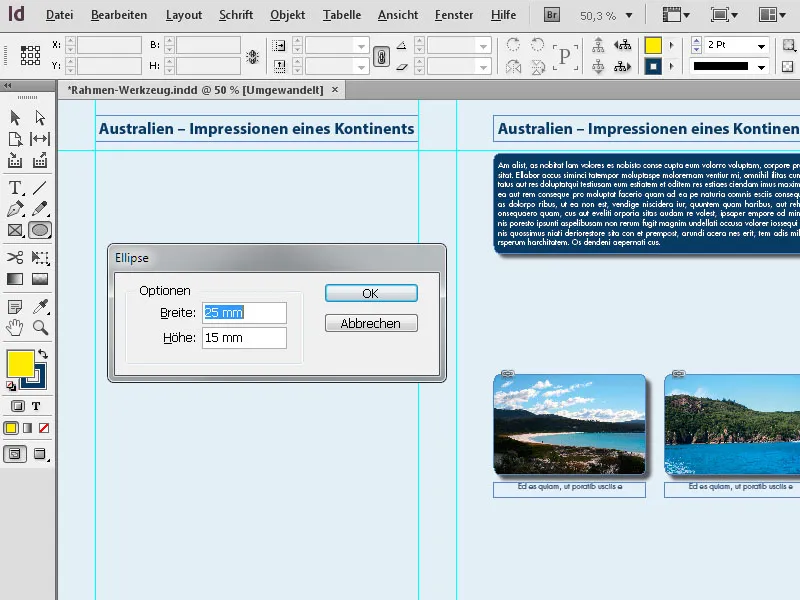
3. a ferramenta polígono
Pode utilizar a ferramenta polígono para criar formas com 3 a 100 lados. Para ter controlo sobre a forma esperada, faz sentido chamar primeiro as opções da ferramenta, fazendo duplo clique sobre ela e fazendo aí as configurações desejadas.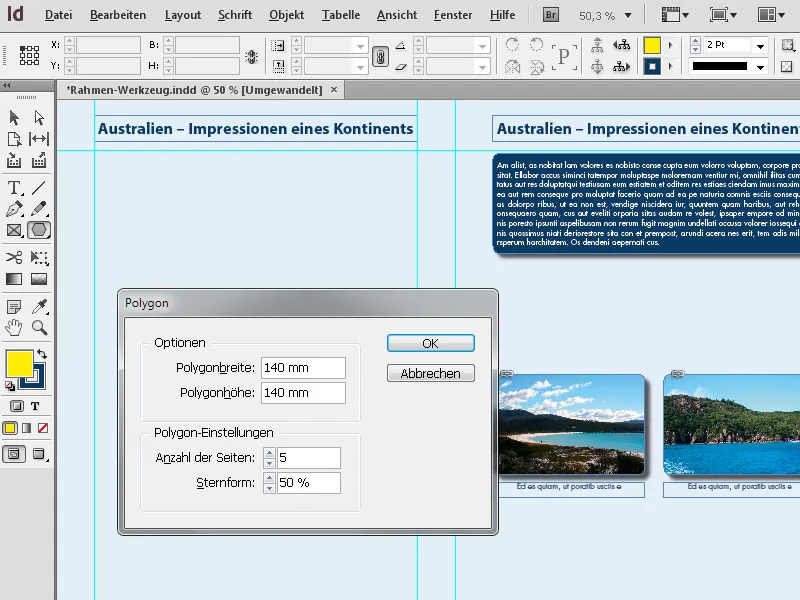
A forma é então criada, clicando em OK. Posteriormente, pode alterar o tamanho arrastando os pontos de canto. Para dimensionar proporcionalmente as dimensões horizontal e vertical da forma, deve manter premida a tecla Shift ao mesmo tempo.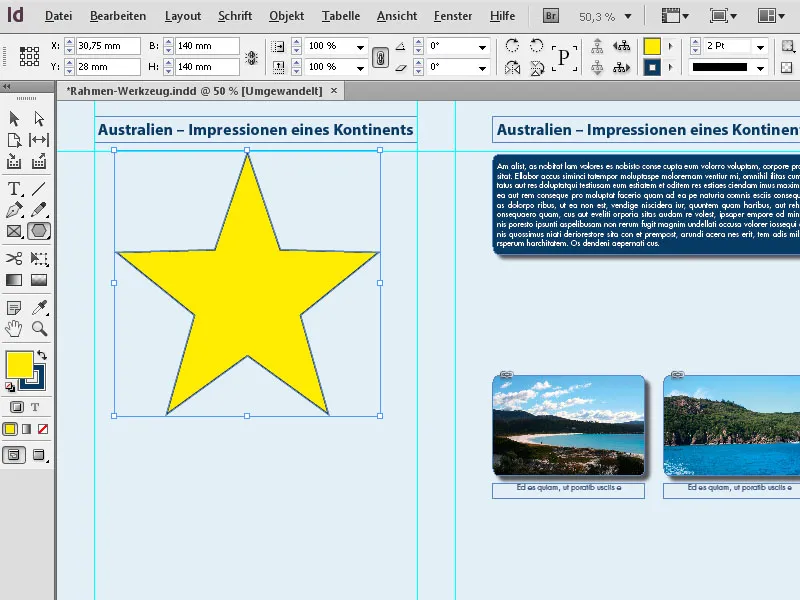
Se quiser alterar a forma que acabou de criar, basta fazer duplo clique na ferramenta na paleta de ferramentas novamente (enquanto a moldura ainda está selecionada) e editar as definições. Depois de clicar em OK, ser-lhe-á apresentado o resultado.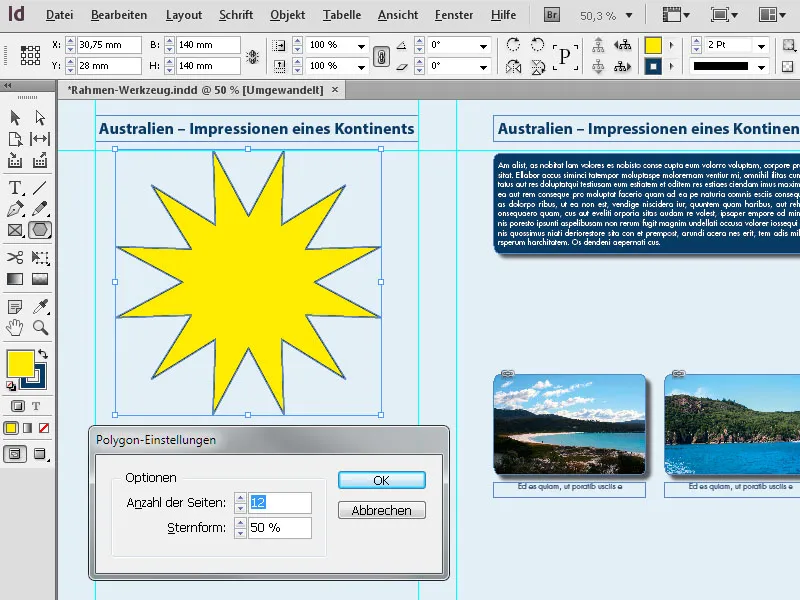
Para além da tecla Shift, a tecla Alt também é interessante quando desenha molduras. Se também a mantiver premida, a forma será desenhada a partir do seu centro. Se a tecla Shift também for mantida premida, isto é feito novamente com valores proporcionais na horizontal e na vertical.
Finalmente, as formas podem ser dotadas de todos os efeitos disponíveis ( menu Objeto>Efeitos), tais como sombra, relevo, etc.